Einheiten
Details zu den Einheiten finden Sie auch bei Projektskalierung.
Die Option Einheiten anzeigen schaltet für Cinema 4D global Einheiten an bzw. aus (die Werte, die Sie bei deaktivierter Option sehen, sind übrigens die Werte, die real in der Datei auch gespeichert werden). Je nachdem, was bei Projektskalierung an Einheiten eingestellt ist, wird dieser gespeicherte Wert mit der Einheit multipliziert, d.h. ist intern 200 gespeichert und bei Dokument Skalierung Meter eingestellt, ist ein Würfel z.B. 200m hoch. Würden Sie Millimeter definieren, wären es 200mm.
Einheiten automatisch konvertieren
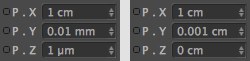 Links Option aktiviert, rechts deaktiviert.
Links Option aktiviert, rechts deaktiviert.Bei sehr kleinen Werten wie 0.001m sorgt die aktivierte Option dafür, dass 0.1cm angezeigt wird. Viele Nachkommastellen können somit vermieden werden, indem eine kleinere Einheit verwendet wird. Allerdings kann es wie oben links abgebildet, zur gleichzeitigen Anzeige verschiedener Einheiten kommen, was verwirrend sein kann. Dann kann die Option auch deaktiviert werden, es wird dann ausschließlich die beim nächsten Parameter Einheitenanzeige eingestellte Einheit angezeigt. Beachten Sie, dass bei P.Z 0cm angezeigt wird, obwohl intern der korrekte Wert gespeichert ist.
Hiermit werden lediglich die in den entsprechenden Feldern angezeigten Einheiten umgestellt. Die Werte werden dabei umgerechnet. Stand vorher dort "3 cm” und Sie stellen auf Meter um, wird in dem Feld danach "0.03 m” stehen (oder beispielsweise 0.033 yd). Diese Einstellungen haben auf die Szene selbst keine weiteren Auswirkungen, sondern dienen ausschließlich der Einheitenanzeige in den Wertefeldern.
Sie haben die Wahl, ob Sie Zeiten in Bildern, Sekunden oder SMPTE-Zeitcode eingeben wollen.
Der SMPTE-Zeitcode hat die Form Min:Sek:Bilder. Beispielsweise bedeutet 3:20:14, dass Sie den Zeitpunkt 3 Minuten, 20 Sekunden, 15. Bild meinen. Der letzte Wert gibt keine Hundertstel an, sondern die Nummer des Bildes in der jeweiligen Sekunde (beginnend mit 0). Haben Sie z.B. die Bilder-Rate auf 25 gesetzt, kann dieser Wert nur zwischen 0 und 24 variieren.
Bei der SMPTE-Notation können die Minuten weggelassen werden (z.B. 15:14). Der erste Wert gibt dann die Sekunden, der zweite die Bilder an.
Folgende Einheitenabkürzungen können in Eingabefeldern verwendet werden:
- Bilder: B
- Sekunden: S
- SMPTE: min:sek:bild
Die Farbwähler-Voreinstellungen
Details zur Farbwählerbedienung, Farbharmonien und mehr, finden Sie unter Farbwähler.
Stellen Sie hier ein, ob die RGB-Farbwerte von 0%-100%, 0-255 oder 0-65535 Cinema 4D-weit angezeigt werden sollen.
Diese Einstellung gilt pro Sitzung. Ist sie aktiviert und Sie öffnen einen Farbwähler und ändern dort das Layout, dann wird jeder neue Farbwähler, den Sie an beliebiger Stelle öffnen, mit dem geänderten Layout angezeigt. Bei deaktivierter Option werden neue geöffnete Farbwähler mit dem bei "Voreingestellter Satz" festgelegten Layout angezeigt.
Das Layout von in der Sitzung bereits geöffneten Farbwählern bleibt erhalten.
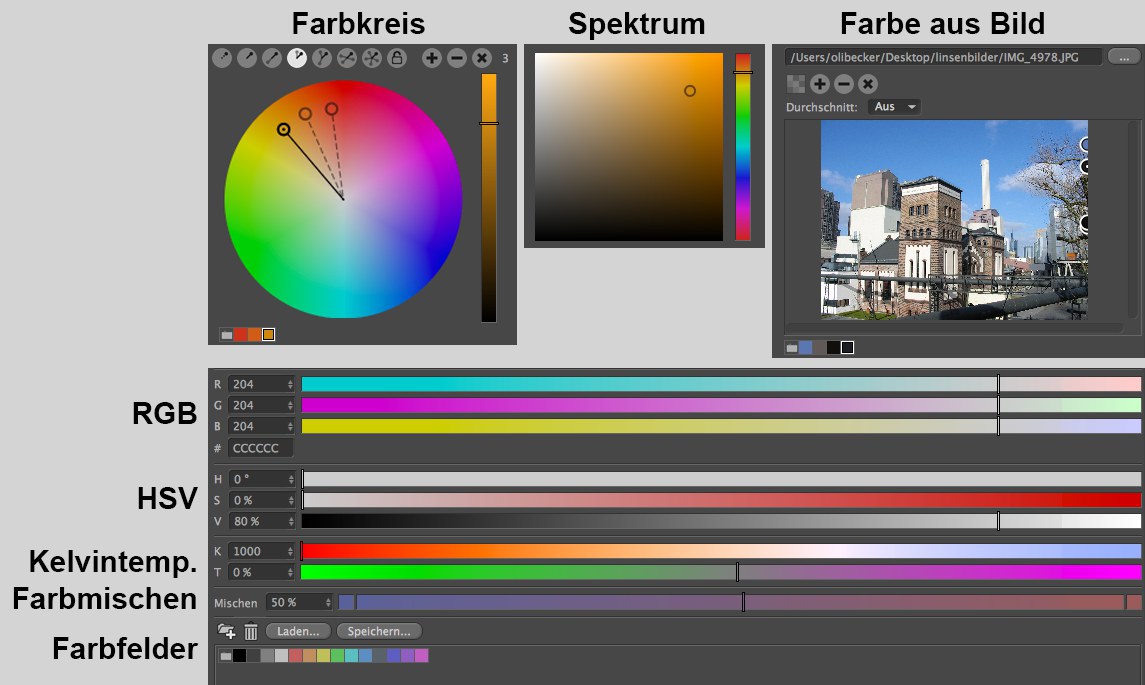 Aus diesen einzelnen Anzeigen/Dialogen können Sie sich Ihren Farbwähler individuell zusammen stellen.
Aus diesen einzelnen Anzeigen/Dialogen können Sie sich Ihren Farbwähler individuell zusammen stellen.Sie können sich mit diesen Optionen die Ansicht des Farbwählers sehr frei zusammenstellen. Aktivieren Sie einfach die entsprechenden Optionen, um den Farbwähler entsprechend darzustellen. Beachten Sie, dass beim tatsächlichen Farbwähler im Programm (z.B. im Material-Farbkanal) alle anderen Elemente temporär trotzdem eingeblendet werden können, indem Sie dort einfach auf die entsprechenden Anzeige-Icons klicken.
Nach einem Programm-Neustart steht die ausgewählte Kombination an allen entsprechenden Stellen zur Verfügung.
Legen Sie hiermit fest, ob der Kompaktmodus (ein reduziertes, wenig Platz wegnehmendes Layout mit den wichtigsten Reglern Spektrum, RGB und HSV) angezeigt werden soll.
Der Spezial-Modus definiert den oberen Teil des Farbwählers (s. Abbildung obere Hälfte) und damit, ob eines dieser Elemente angezeigt werden soll oder auch keines davon.
Farbkreisgröße
Farbkreis: Farbfeldergröße
Spektrumgröße
Bildmodus: Farbfeldergröße
Wählen Sie hier 3 Anzeigegrößen für das entsprechende Element aus.
Entscheiden Sie hier, ob die RGB-Schieberegler angezeigt werden sollen.
Definieren Sie hier, ob das dem RGB-Modus zugeordnete Hexadezimalfeld (z.B. "1D272D") eingeblendet werden soll oder nicht.
Möchten Sie die alten RGB-Schieberegler (ohne dass sich beim Regeln die hinterlegten Farben ändern) zurück, so aktivieren Sie diese Option.
HSV-Modus
Kelvintemperatur-Modus
Farbmischen-Modus
Alphamodus
Hexadezimalmodus
Farbfelder-Modus
Entscheiden Sie hier, ob die entsprechenden Elemente angezeigt werden sollen.
Zeigt den Gruppennamen jeder Gruppe über dem Ordner-Icon an.
Wählen Sie hier unter 3 Anzeigegrößen die Farbfeldergröße aus.
Bei der Auswahl von Farben für Materialien ergibt sich das Problem, dass diese mehrfach umgerechnet und als Zahlenwerte dargestellt werden müssen.
Da Farben natürlich auch per Keyframes animiert werden können ergibt sich daraus ein Problem, nämlich dass die Animationsübergänge nicht zwingend wie gewünscht interpoliert werden. Denken Sie z.B. an die Animation einer Graustufenhelligkeit zwischen 0% und 100%. Ein 50% Grauwert im sRGB-System liegt zwar optisch in der Mitte zwischen schwarz und weiß, tatsächlich entspricht dieser Wert jedoch nur einer linearen Helligkeit von ca. 21.4 %.
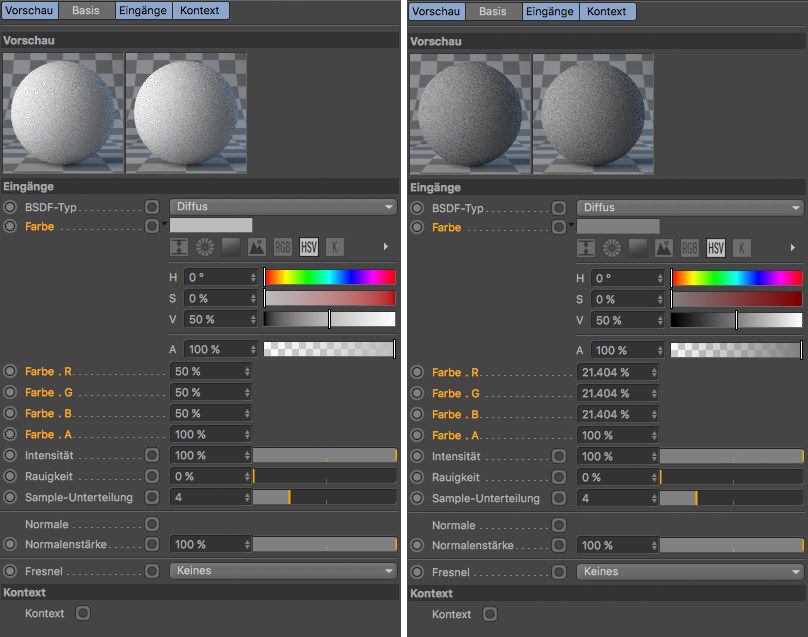 Auf der linken Seite sehen Sie die Umsetzung der neuen Voreinstellung. Diese ermöglicht eine vorhersehbare Animation der Helligkeitswerte mit gleichmäßigen Übergängen. Die rechte Bildhälfte zeigt die Wirkung einer ausgeschalteten Option für Linearnumerische Werte. Der HSV-Wert ist zwar der gleiche wie zuvor, die RGB-Werte sind jedoch so umgerechnet worden, dass die Vorschau nun für uns optisch einem 50%-Grau entspricht. Entsprechend verändert zeigen sich auch die RGB-Werte.
Auf der linken Seite sehen Sie die Umsetzung der neuen Voreinstellung. Diese ermöglicht eine vorhersehbare Animation der Helligkeitswerte mit gleichmäßigen Übergängen. Die rechte Bildhälfte zeigt die Wirkung einer ausgeschalteten Option für Linearnumerische Werte. Der HSV-Wert ist zwar der gleiche wie zuvor, die RGB-Werte sind jedoch so umgerechnet worden, dass die Vorschau nun für uns optisch einem 50%-Grau entspricht. Entsprechend verändert zeigen sich auch die RGB-Werte.Um dieses Problem zu lösen, lassen sich Helligkeiten und Farben nun auch korrekt linearisiert als Zahlenwerte anzeigen. Sie finden dazu eine neue Option in den "Programmvoreinstellungen" und der dortigen "Einheiten"-Rubrik namens Linearnumerische Werte. Diese Option ist standardmäßig aktiviert und sorgt bei der Wertdarstellung an Farbwählern dafür, dass z.B. ein im HSV-System mit Farbwinkel 0°, einer Sättigung von 0% und Helligkeit von 50% gewählter Grauwert auch intern zu den RGB-Werten 50%, 50%, 50% wird. Dies ist hilfreich, da für die Animation RGB-Werte mit Keys belegt werden. Wir sehen also exakt die Werte, die auch intern von Cinema 4D verwendet werden.
Die Darstellung der Helligkeit im Vorschaubereich des Farbwählers erfolgt jedoch dank des Linearen Workflows linear, also optisch für uns heller als eigentlich mit 50% Grau angenommen.
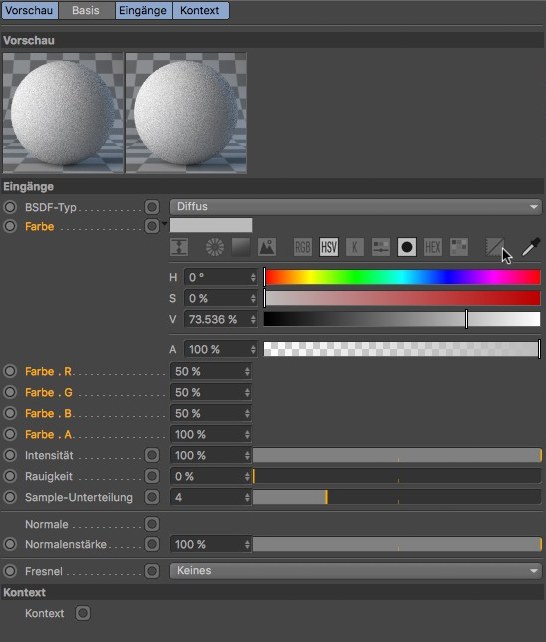 Durch das Ausschalten des Modus für linearnumerische Werte direkt am Farbwähler, können die HSV-Werte passend zur dargestellten Helligkeit verändert werden.
Durch das Ausschalten des Modus für linearnumerische Werte direkt am Farbwähler, können die HSV-Werte passend zur dargestellten Helligkeit verändert werden.Wen dieser optische Effekt stört, der findet in den Icons des Farbwählers eine Umschaltmöglichkeit, um die HSV-Werte an die RGB-Werte und die dargestellte Farbhelligkeit anzupassen. In unserem Fall würden die RGB-Werte 50%, 50%, 50% dann zu den HSV-Werten 0°, 0%, 73,536%.
Wählen Sie hier die vertikale, angezeigte Größe des Farbverlaufs aus.

Definieren Sie, ob hiermit die markierten Selektionsanfasser bei einer Mehrfachselektion im Farbverlauf angezeigt werden sollen.
Wenn Sie bei einem der Farbverläufe bzw. Farben (Nodes), die einen Alphakanal anbieten, die Option Resultat anzeigen aktivieren, wird der durch die Transparenz sichtbare Hintergrund mit einem Karogitter angezeigt. Die dunklen Karos können mit dieser Einstellung in verschiedenen Graustufen angezeigt werden.